Come trovare le impostazioni e-mail
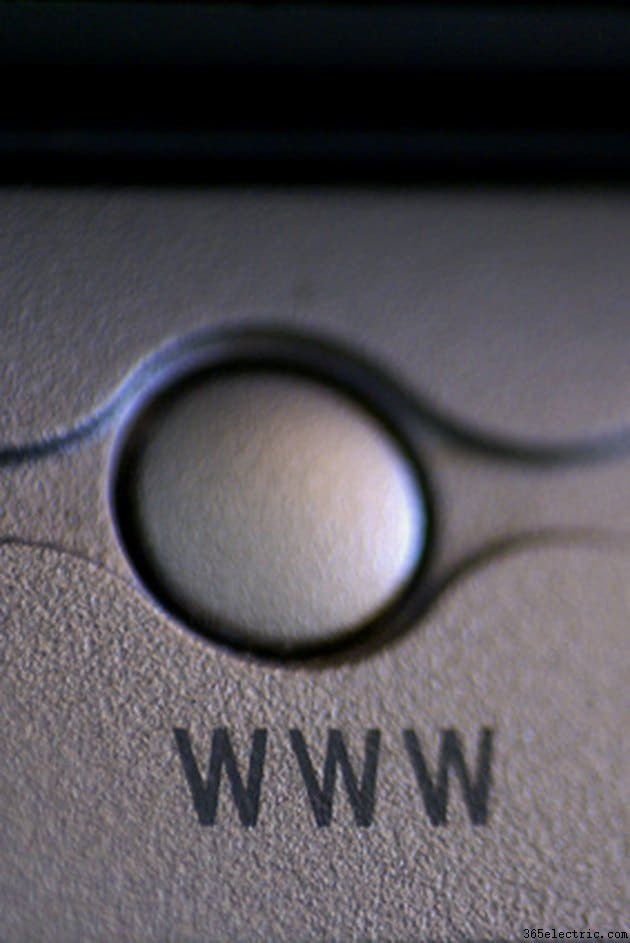
I client di posta elettronica come Windows Mail, Mac Mail e Outlook contengono un'interfaccia che ti consente di inviare, ricevere e gestire i tuoi account di posta elettronica. Per eseguire queste funzioni, le applicazioni devono avere le impostazioni corrette. Queste impostazioni consentono all'applicazione di comunicare con i server di posta elettronica associati al tuo account di posta elettronica. A volte, potresti dover visualizzare queste impostazioni per aggiornare o risolvere i problemi del tuo client, un processo che richiede alcuni istanti per essere completato.
Posta Mac
Passaggio 1
Avvia la tua applicazione Mac Mail.
Passaggio 2
Fai clic su "Posta" nella barra del menu principale. Scorri verso il basso e fai clic su "Preferenze".
Passaggio 3
Fai clic sull'account e-mail di cui desideri visualizzare le impostazioni nella colonna di sinistra. Fai clic sulla scheda "Informazioni sull'account" per visualizzare le impostazioni e-mail sull'account.
Passaggio 4
Fai clic sulle schede "Comportamenti delle cassette postali" e "Avanzate" per visualizzare come l'applicazione gestisce la posta elettronica e come comunica con i server di posta elettronica.
Windows Mail
Passaggio 1
Avvia Windows Mail.
Passaggio 2
Fai clic su "Strumenti" nella barra del menu principale. Scorri verso il basso e fai clic su "Account".
Passaggio 3
Evidenzia l'account di cui desideri visualizzare le impostazioni e fai clic sul pulsante "Proprietà".
Passaggio 4
Fare clic sulla scheda "Generale" per visualizzare il nome, l'indirizzo e-mail e l'organizzazione associati all'account. Fare clic sulla scheda "Server" per visualizzare le impostazioni del server sull'account. Selezionare la scheda "Connessione" per visualizzare come l'applicazione è connessa a Internet e controllare la "Sicurezza" per visualizzare le informazioni sul certificato. Fare clic sulla scheda "Avanzate" per visualizzare le impostazioni della porta del server.
Outlook 2007
Passaggio 1
Avvia la tua applicazione Outlook 2007.
Passaggio 2
Fai clic su "Strumenti" nella barra del menu principale. Scorri verso il basso e fai clic su "Impostazioni account".
Passaggio 3
Fare clic sulla scheda "E-mail" ed evidenziare l'account che si desidera visualizzare. Fare clic sul pulsante "Cambia...".
Passaggio 4
Fare clic sulla scheda "Generale" per visualizzare il nome, il nome dei server e le informazioni di accesso associate all'account. Fare clic su "Server in uscita" per visualizzare come è impostato l'account sul server in uscita. Seleziona la scheda "Connessione" per visualizzare la modalità di connessione dell'applicazione a Internet e fai clic sulla scheda "Avanzate" per visualizzare le impostazioni della porta del server.
